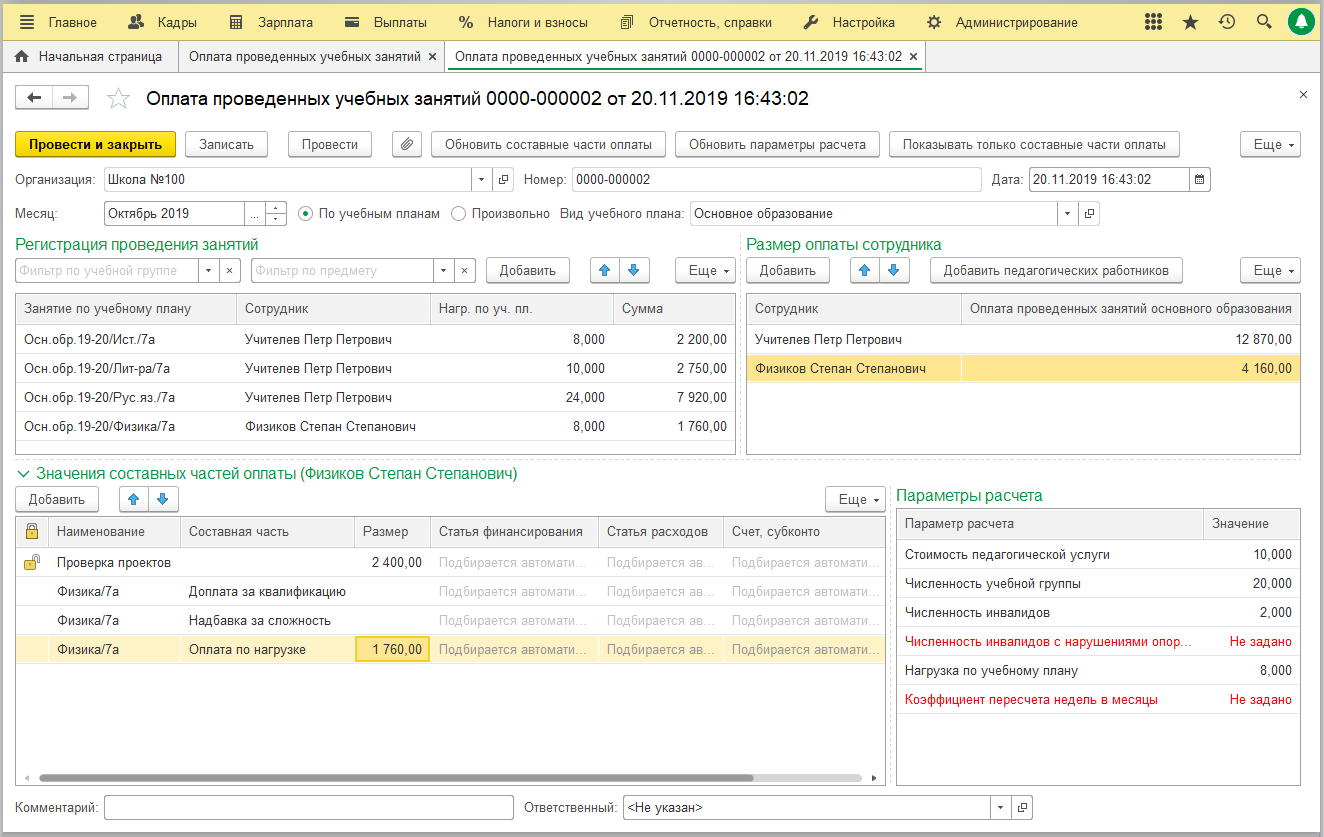
Расчет окладов преподавателей – не единственная задача, связанная с оплатой труда педагогов. Некоторая часть заработка выплачивается по результатам фактически проведенных занятий. Типичный пример – оплата в случаях, когда один преподаватель заменяет другого. При этом размер оплаты заменяющему преподавателю не должен быть таким же, как замененному (у них может быть разный стаж, квалификационная категория и т.п.). Кроме того, бывают разного рода внеплановые занятия (семинары, консультации и т.п.).
Возможны также и ещё более сложные случаи. Например, в некоторых северных регионах часто происходит отмена занятий из-за неблагоприятных погодных условий. При этом зарплата учителям начисляется по фактически проведенным занятиям, однако, поскольку данные обстоятельства не зависят ни от школьной администрации, ни от учителей, то принимается компромиссное решение выплачивать им некоторую часть оклада (обычно 2/3), если оплата по факту оказывается меньше, чем эта часть. Таким образом, к моменту начисления зарплаты надо знать обе суммы: и по фактической работе, и по окладу.
Для решения такого рода задач предназначен документ "Оплата проведенных учебных занятий", доступный из раздела "Зарплата".
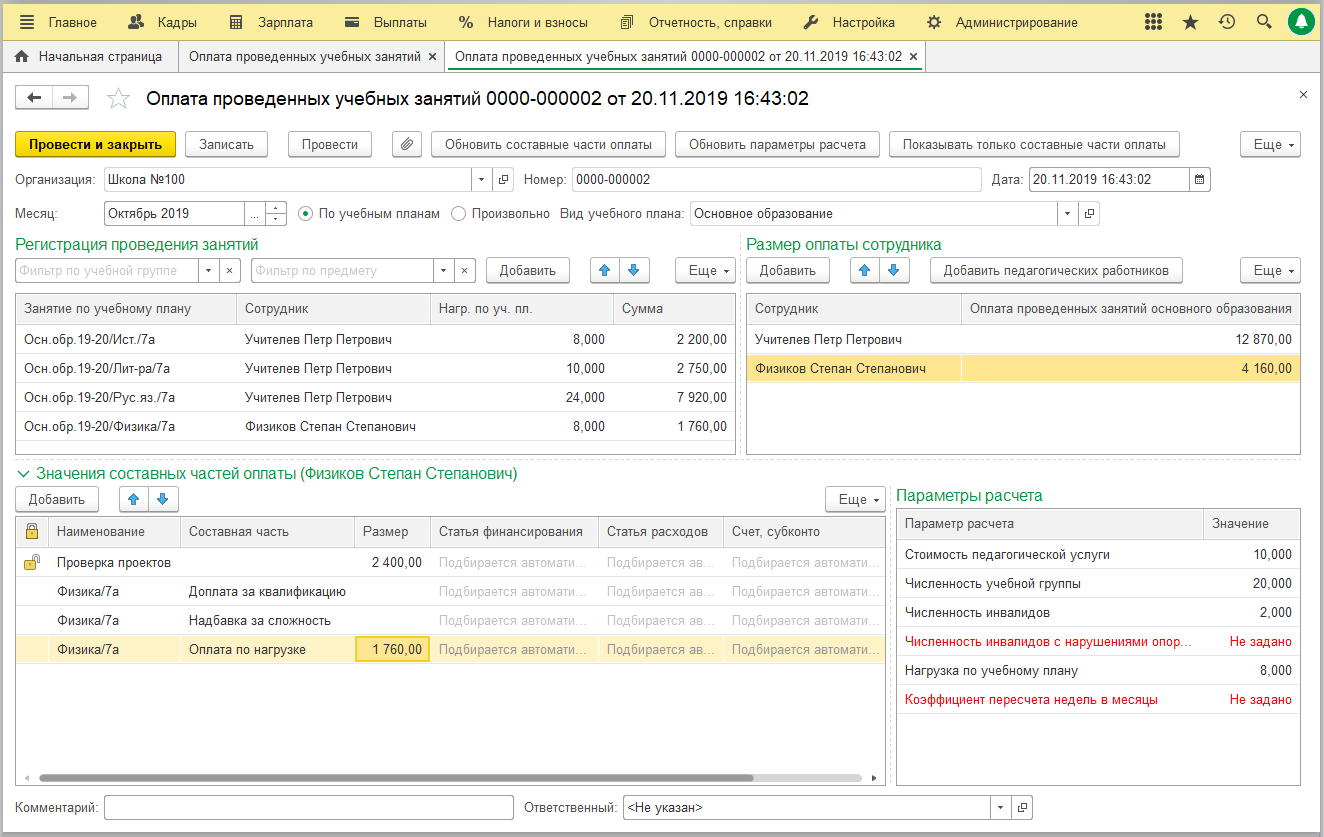
Рисунок 1.1
Форма документа обладает некоторым сходством с формой документа "Тарификация преподавателей", однако имеет как иной функционал, так и ряд важных внешних отличий:
Теперь рассмотрим работу с этим документом подробно. Вводиться он может несколькими способами:
1. Произвольно
В разделе "Зарплата" выберем пункт "Оплата проведенных учебных занятий" и создадим новый документ. В новом документе по умолчанию предполагается ввод по учебному плану. Поэтому в заголовке укажем не только требуемый месяц, но и выберем "Произвольно". Форма документа соответствующим образом изменится. Так как периодический показатель расчета зарплаты сотрудника не может быть получен из вида учебного плана, его также следует указать в заголовке документа.

Рисунок 1.2
Зарегистрировать проведение занятий здесь невозможно. Допускается только вручную добавить необходимые составные части оплаты и заполнить их данные, включая размер оплаты. Значок открытого замка в строках как раз свидетельствует о том, что они вводились вручную и могут быть отредактированы.
2. На основе учебных планов указанного вида
После создания нового документа, требуется выбрать месяц, в котором проводились занятия, а также вид тех учебных планов, с которыми предстоит работать.
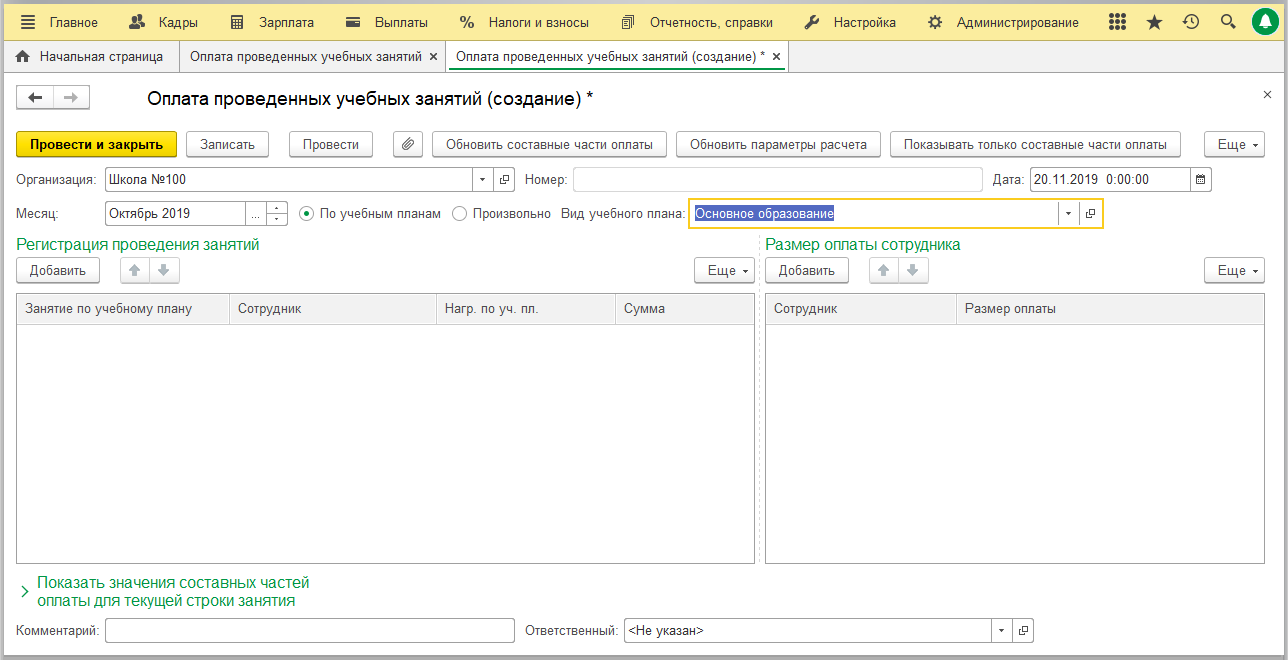
Рисунок 1.3
Теперь можно начинать заполнять список проведенных занятий. При нажатии на кнопку "Добавить" над списком, либо "Insert" на клавиатуре, открывается список строк всех учебных планов указанного вида, действующих в выбранном месячном периоде.
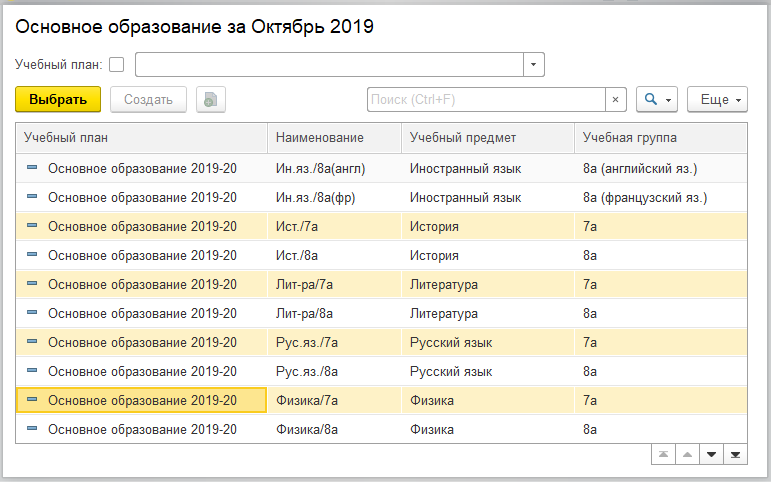
Рисунок 1.4
По нажатию кнопки "Выбрать" форма закроется, а выделенные строки будут добавлены в табличную часть "Регистрация проведения занятий". Одновременно будут получены значения параметров расчета при строках учебных планов и подставлены в соответствующие ячейки таблицы регистрации проведенных занятий.
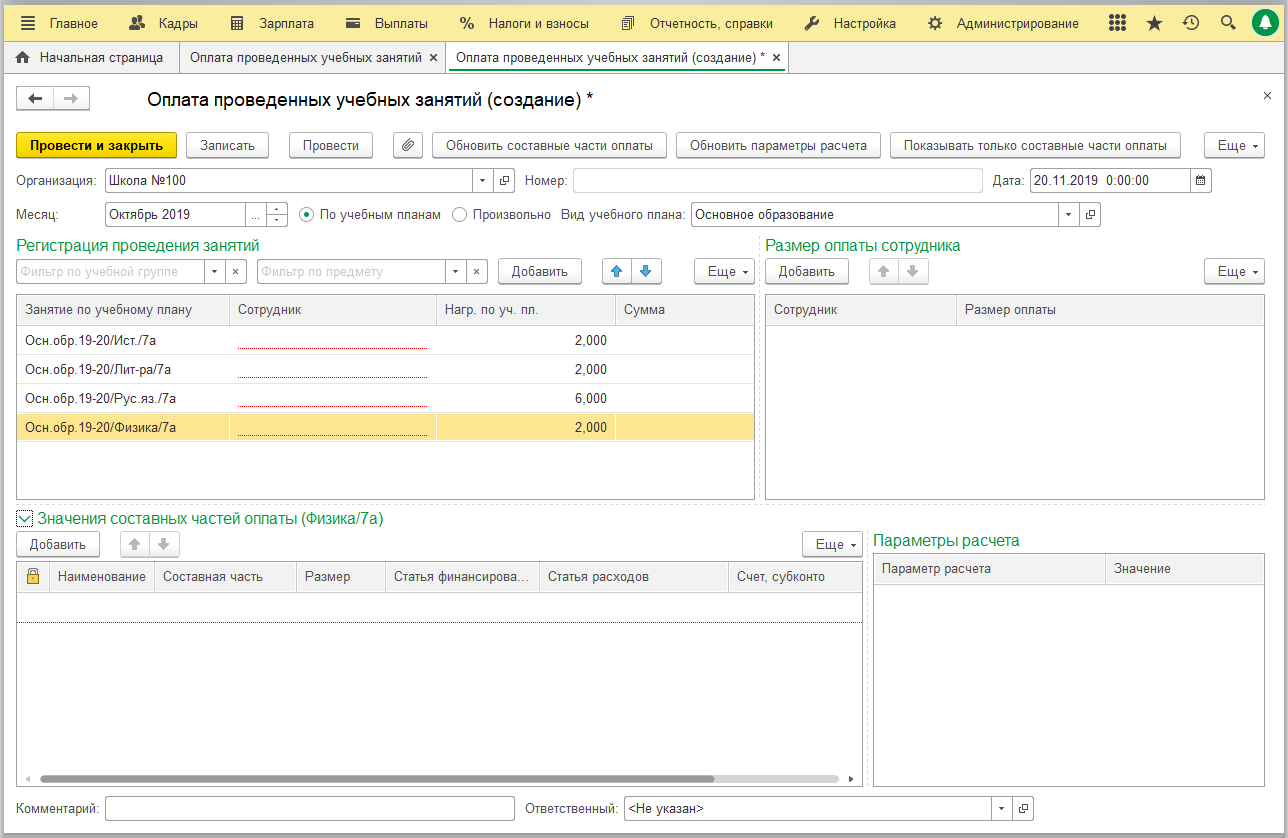
Рисунок 1.5
Поскольку преподаватели ещё не назначены, никакие расчеты выполняться не будут и суммы в строках не появятся. Назначить преподавателей можно также, как и в документе "Тарификация преподавателей": выбором непосредственно в строке или перетаскиванием мышью с/на строку списка сотрудников табличной части "Размер оплаты сотрудника". Этот список можно предварительно заполнить с помощью команды "Добавить педагогических работников" (при отсутствии достаточного места, кнопка не показывается на экране, её следует искать в "Еще").
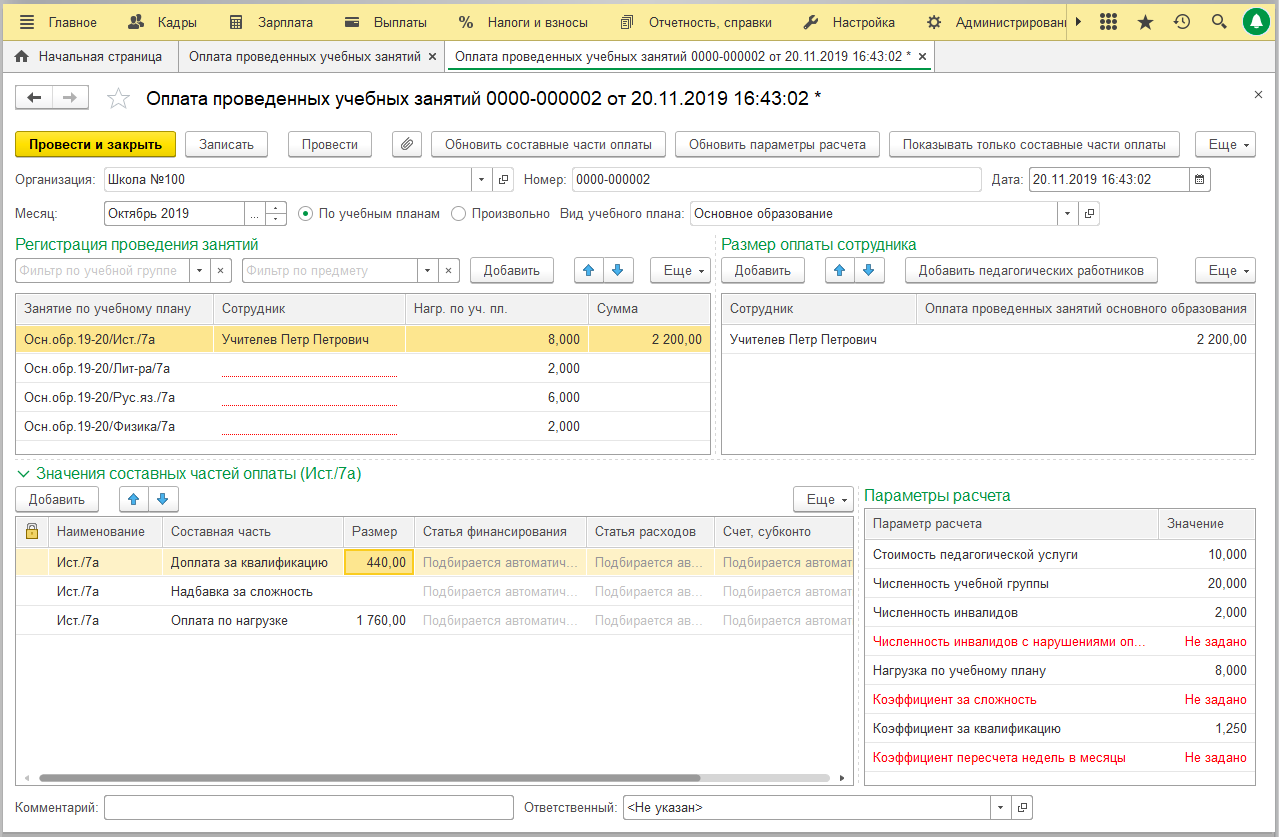
Рисунок 1.6
При любом изменении в строке регистрации проведенного занятия производится расчет оплаты по тому же принципу, что и в документе "Тарификация преподавателей": для каждой строки списка составных частей тарифной ставки из вида учебного плана вычисляется формула. Только значения параметров расчета (на примере выше – это единственный параметр "Нагрузка") подставляются прямо из строк документа, а не из строк учебного плана.
Список значений составных частей оплаты выводится в таблице либо для текущей строки регистрации проведения занятий, либо для сотрудника.
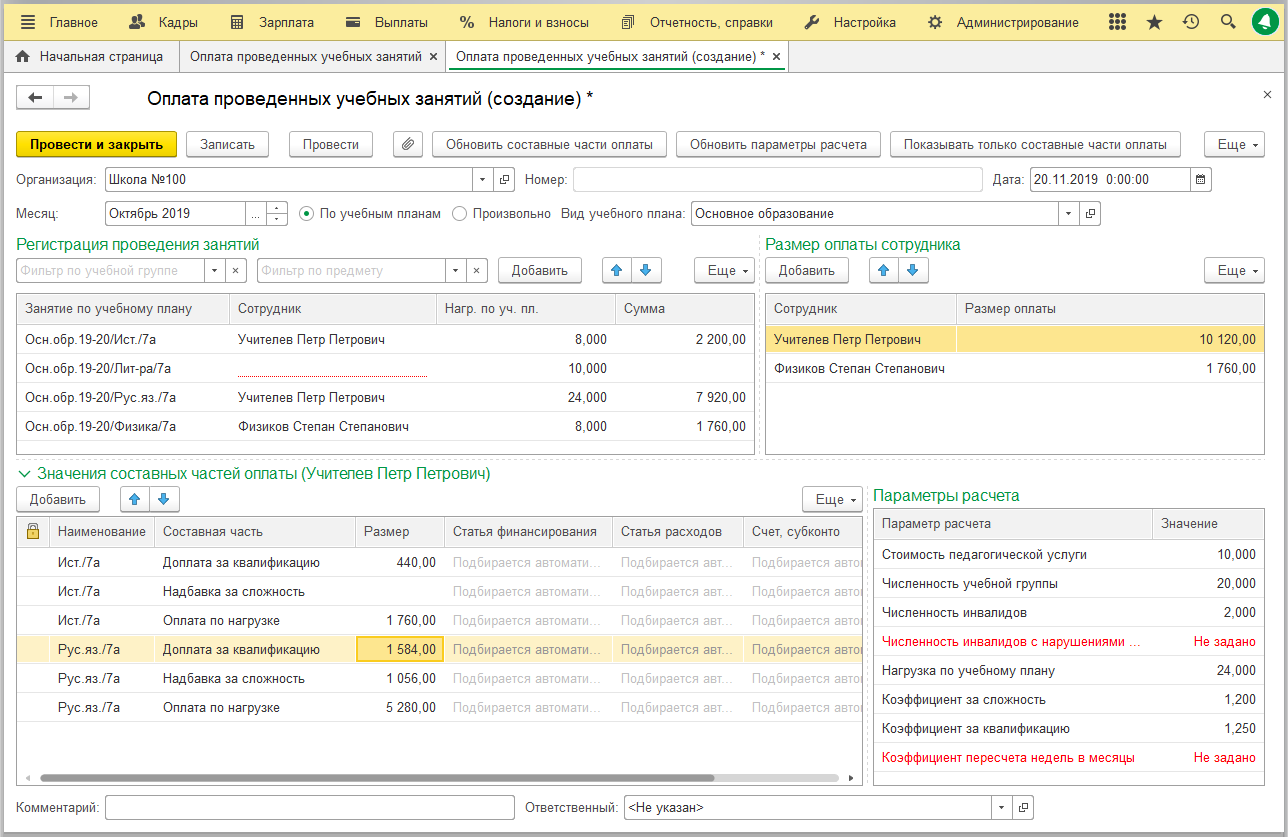
Рисунок 1.7
Во втором случае становятся видны составные части, добавленные вручную, без регистрации проведения занятий. Они помечаются открытым замком и могут редактироваться.
Сотрудник для такой добавленной вручную составной части определяется в зависимости от того, в какой из таблиц выделена строка. Если сотрудника определить невозможно, то производится отказ в добавлении строки и выводится соответствующее сообщение.
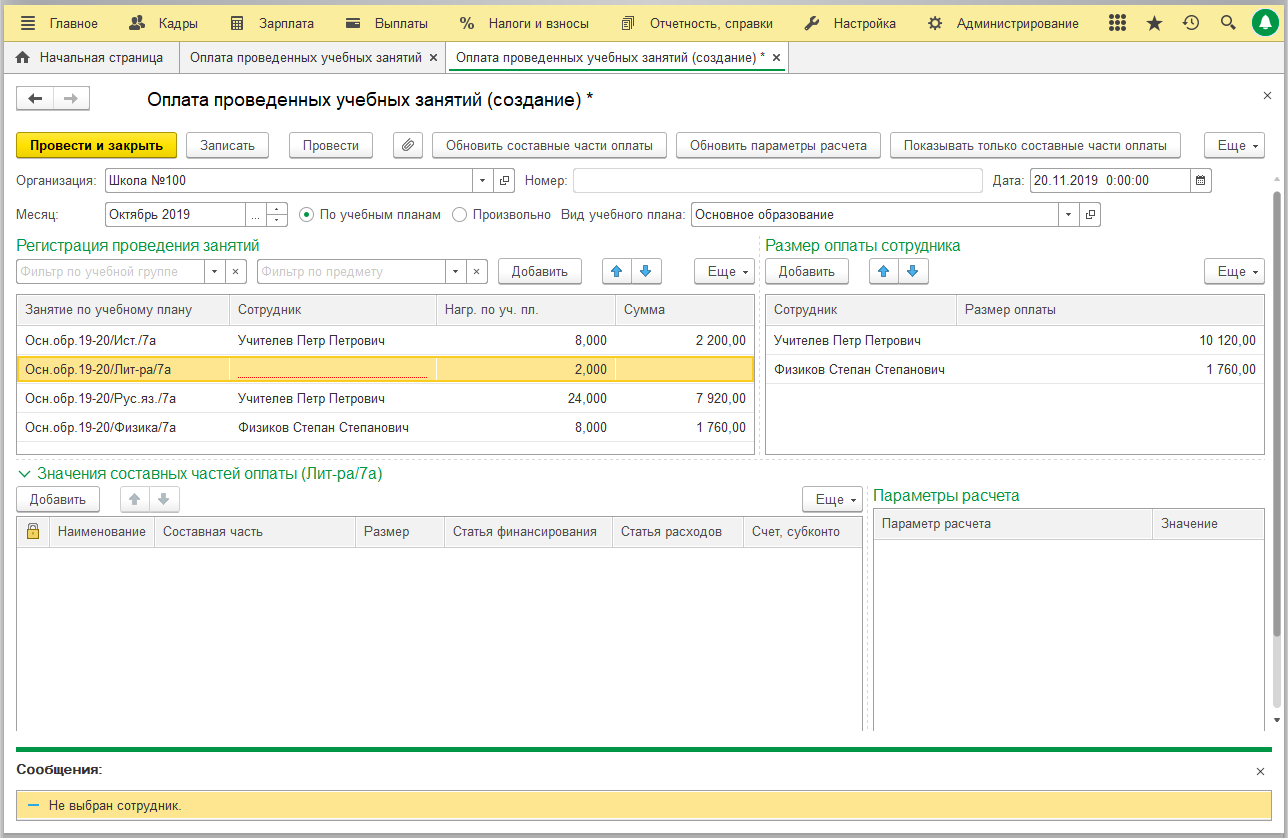
Рисунок 1.8
Имеется также режим просмотра документа, где выводятся только сотрудники и их составные части оплаты. Переключение режимов осуществляется кнопкой "Показывать только составные части оплаты".
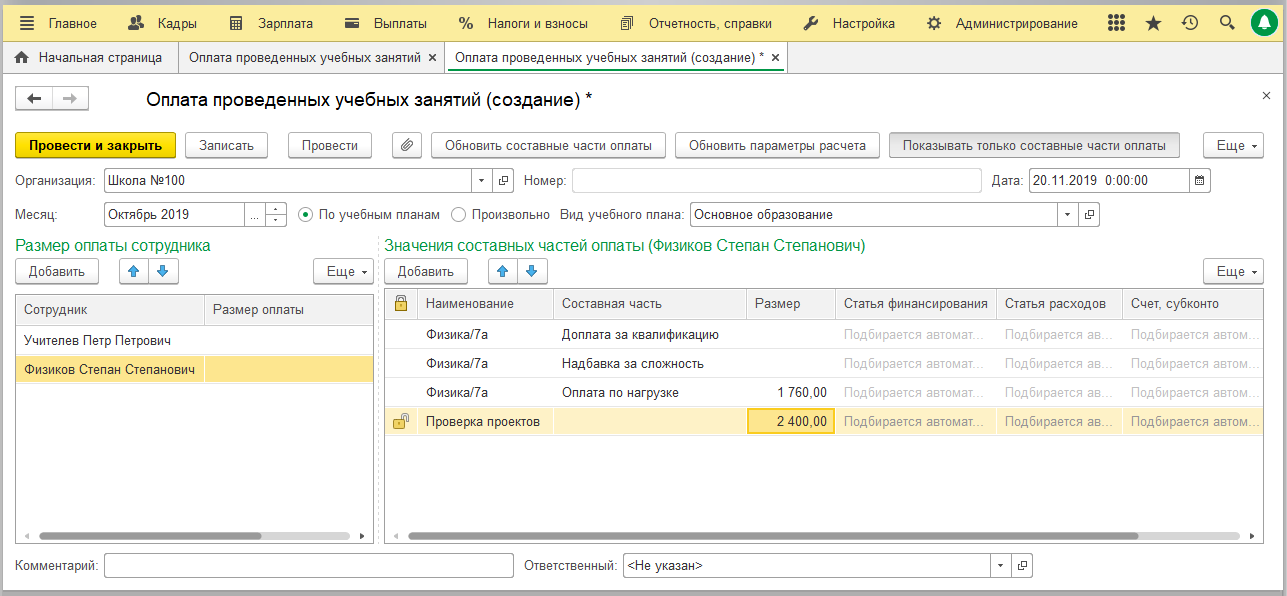
Рисунок 1.9
3. На основании документа Тарификация преподавателя
3.1 Из произвольной тарификации
Документ, введенный на основании тарификации в произвольном режиме, должен получиться точной копией оригинала (включая статьи финансирования и прочий бухучет). Разница только в том, что проводится он в другой регистр, поэтому не влияет на размер тарифной ставки (см. Отчеты по зарплате – Составные части тарифных ставок), но влияет на размер оклада и, соответственно, на величину начисленной зарплаты.
Месяц устанавливается в месяц начала действия "донорской" тарификации.
Выбранный в документе-источнике показатель расчета зарплаты не копируется, так как должен быть другим, чтобы не "затереть" значение, установленное документом-источником.
3.2 Из тарификации по учебному плану
Документ, введенный на основании тарификации по учебному плану, автоматически получает месяц, соответствующий месяцу начала действия тарификации и вид учебного плана от учебного плана, по которому была введена тарификация-источник.
Всё распределение нагрузки автоматически копируется в таблицу регистрации проведенных занятий. Значения параметров расчета копируются в строки проведенных занятий из строк учебного плана, участвующих в распределении нагрузки документа-источника. Сотрудники-преподаватели в строках проведенных занятий также заполняются по распределению нагрузки документа-источника.
Однако, скопированные значения параметров расчета здесь выступают в роли значений по умолчанию, поэтому расчет составных частей не производится. Чтобы произвести расчет сразу для всех строк проведенных занятий на основе значений по умолчанию, достаточно выполнить команду "Обновить составные части оплаты". Однако, в этом случае результат будет отличаться от рассчитанного в оригинальной тарификации, поскольку значение параметра Кнм будет другим (равным 1). Единственное, что даст те же величины – это введенные вручную составные части оплаты, скопировавшиеся из введенных вручную СЧТС.
Разумеется, полученные копированием значения параметров расчета в строках проведенных занятий можно редактировать. Также можно изменить и преподавателя и даже саму строку учебного плана. По завершении редактирования строки таблицы будет выполнен расчет составных частей оплаты и они появятся в соответствующей таблице. Суммы в строке проведенного занятия и в строке сотрудника будут обновлены в соответствии с результатами расчета.
Донастройка видов учебных планов
Единственное, что необходимо сделать – это выбрать показатель расчета зарплаты при оплате по факту. Разумеется, этот показатель требуется сначала создать и добавить в формулы начислений.
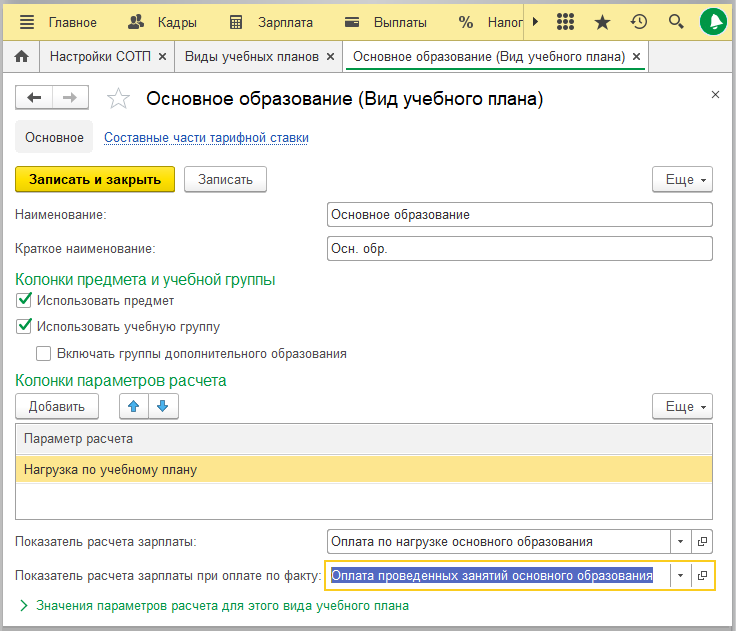
Рисунок 1.10
Адаптация формул составных частей тарифной ставки
Если в формулах, использующих параметр расчета, который представляет недельную учебную нагрузку, не используется параметр расчета, задающий коэффициент пересчёта неделя-месяц, то его необходимо добавить.
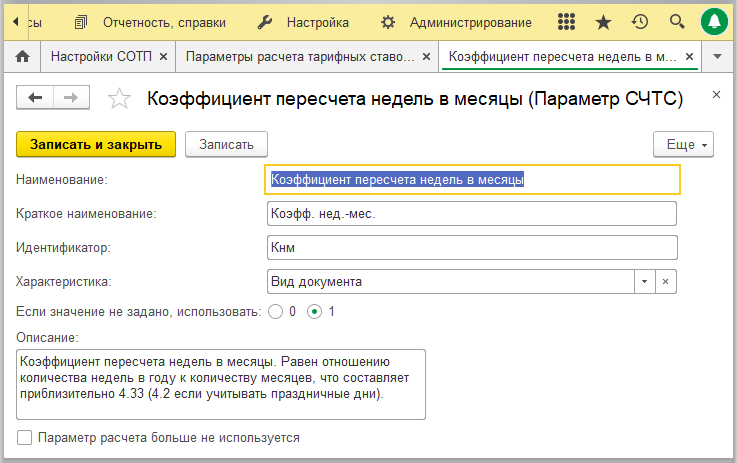
Рисунок 1.11
Значения этого параметра задаются обычным документом "Данные для расчета тарификаций преподавателей". Для документов вида "Тарификация преподавателей" значение следует задать в диапазоне 4 – 4.33. Для документов "Оплата проведенных учебных занятий" значение можно не задавать, так как незаданное значение, равное 1, соответствует как раз месячной нагрузке.
Если такой параметр расчета уже присутствовал в формулах, необходимо сделать так, чтобы он опирался на вид документа.
Формулы составных частей тарифных ставок теперь будут выглядеть так:
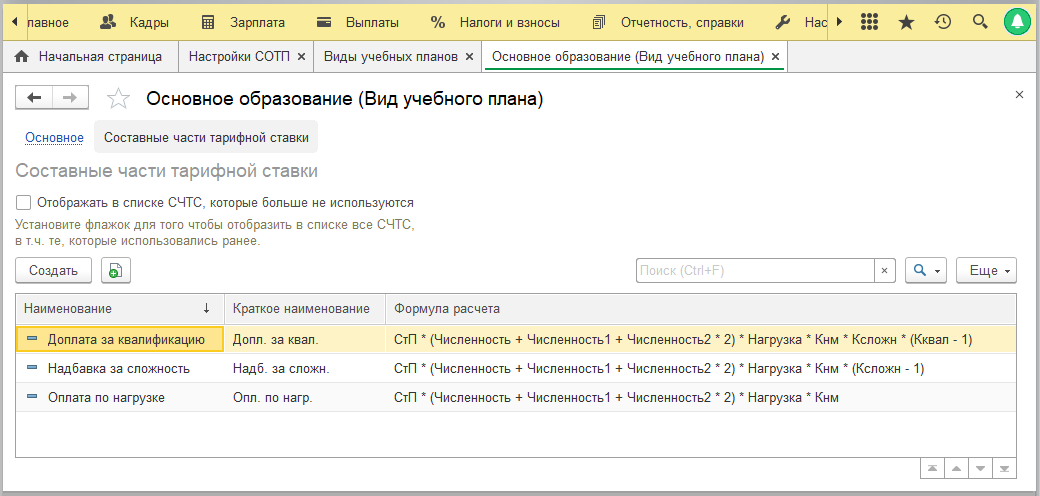
Рисунок 1.12
Также необходимо соответственно уменьшить значение того параметра расчета, который раньше учитывал пересчет из недельной нагрузки в месячную (обычно СтП). Причём сделать это надо на ту же дату, на которую впервые задаётся значение параметра Кнм. И лучше всего эту дату выбрать такой, чтобы не затрагивались существующие документы "Тарификация преподавателей" (она должна быть старше наиболее поздней даты начала действия любой из тех тарификаций). В этом случае, даже с новыми формулами СЧТС, включающими параметр Кнм, старые документы можно будет перерассчитать, не опасаясь ошибок округления.
Реализована возможность деления на подгруппы в строках учебных планов для увеличения гибкости настройки и упрощения работы пользователей.
Прежде всего, необходимо заметить, что концепция разделения строк УП пригодна не абсолютно во всех случаях, когда учебные группы требуется разделить на подгруппы.
Например, есть смысл не разделять строки учебного плана, а создавать именно отдельные учебные группы, если предполагается их использование при проведении занятий по различным предметам. Например, можно выделить отдельные учебные группы для девочек и мальчиков, чтобы использовать их при планировании занятий по физкультуре, труду и, возможно, по каким-либо ещё предметам.
Номер – разделитель устанавливается автоматически при окончании редактирования новой строки, если обнаруживается, что строка с такими предметом и учебной группой уже присутствует в плане. Наименование строки также установится автоматически, если оно не было задано вручную, путём добавления суффикса, содержащего автоматически сгенерированный номер. Для УП, c которыми невозможна работа в "сеточном" виде (используются либо учебные группы, либо учебные предметы, но не и то и другое вместе), это тоже работает.
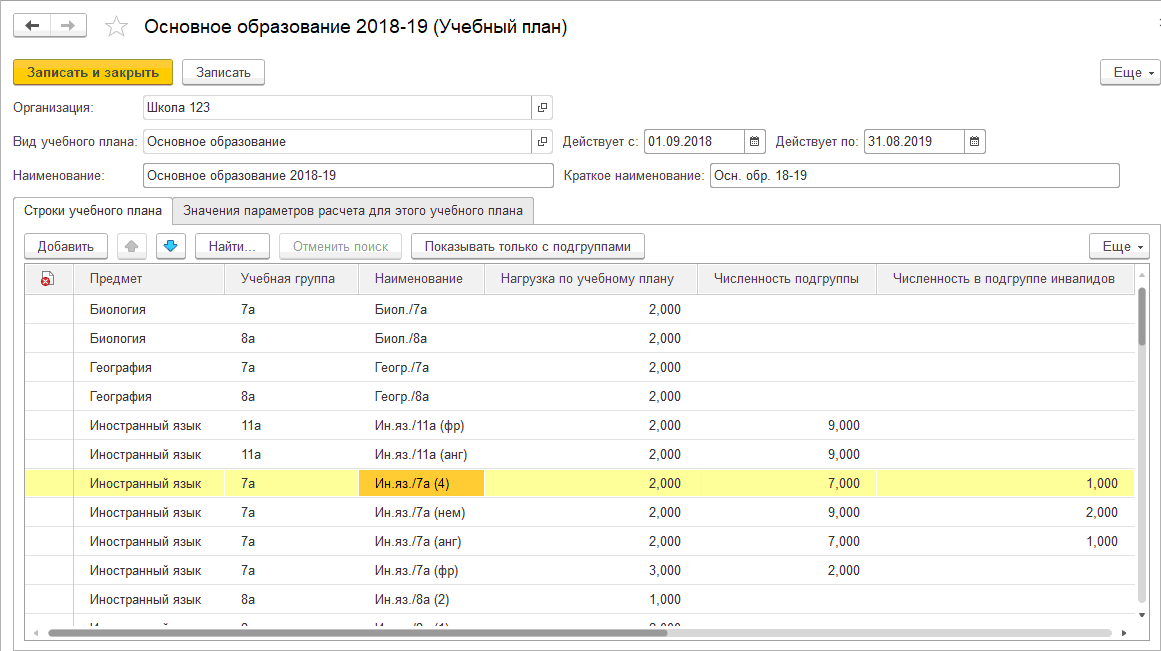
Рисунок 2.1
Поскольку задавать значения параметров расчета, относящихся только к разделенным строкам, для обычных строк не всегда обязательно, было бы удобно скрыть неразделенные строки. Для этого предусмотрена кнопка "Показывать только с подгруппами":
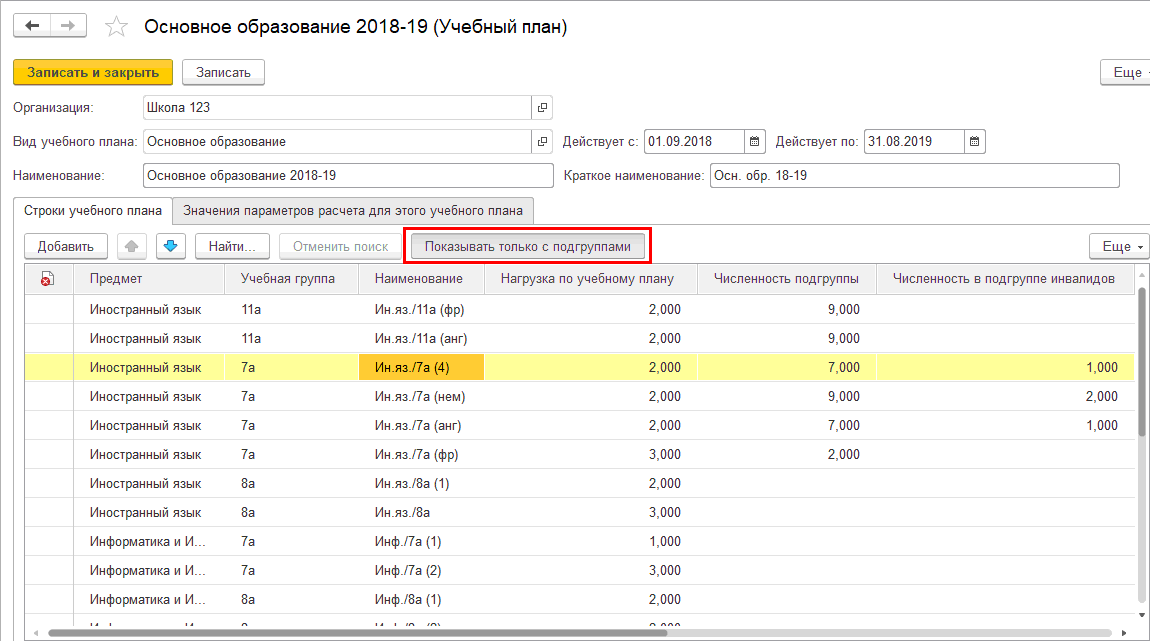
Рисунок 2.2
Работа с разделенными строками в "сеточном" виде также возможна:
При работе непосредственно с ячейкой "сетки", можно задавать значения параметров расчета, перечисляя их через "/" в том же порядке (слева направо), как они идут в таблице строк в обычной форме учебного плана. Задать (и даже увидеть) наименование строки УП здесь невозможно. Оно будет сформировано автоматически, как обычно, из кратких наименований предмета и УГ с добавлением суффикса в виде номера-разделителя в скобках.
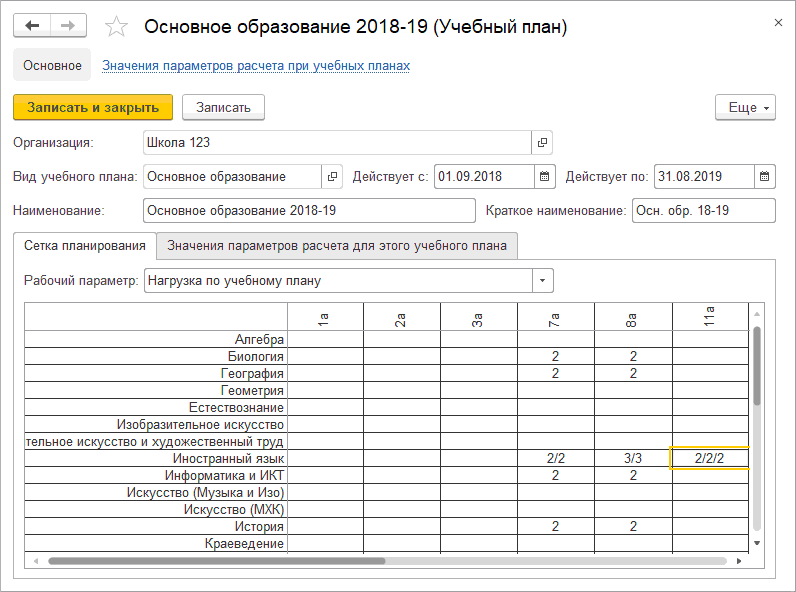
Рисунок 2.3
Обратите внимание: В случае создания отдельных учебных групп по иностранным языкам, в "сетке" выводилось бы 10 колонок вместо трех: 7 для языковых подгрупп и 3 для целых классов.
Если наименование строки УП было ранее вручную задано в обычной форме элемента УП, то после редактирования в табличной форме оно не изменится. Наименования строк УП заполняются автоматически только при увеличении количества значений в ячейке и только для добавленных значений.
Чтобы удалить значение параметра, надо ввести ноль в соответствующей позиции (сгодится и пустая строка, либо пробел, но лучше явно обозначить свои намерения). Если задать нулевые значения для абсолютно всех параметров расчета у некоторой строки УП, то такая строка будет помечена на удаление и перестанет учитываться при формировании текста в ячейке сетки.
Обратите внимание: Когда вы только начали делить на подгруппы какую-то из ячеек сетки и ввели значения только для одного из параметров расчета, то для других параметров там появятся нули. Это может облегчить навигацию по "трёхмерной" структуре УП ("Предмет" – "Учебная группа" – "Рабочий параметр").
Если щелкнуть правой кнопкой мыши на ячейке, то в появившемся контекстном меню будет пункт "Редактировать ячейку". Его выбор приведет к появлению на экране специальной формы для полноценной работы со строками учебного плана, которые связаны с этой ячейкой.
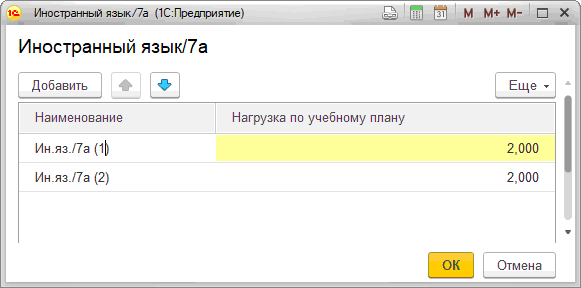
Рисунок 2.4
Помимо ввода значений рабочего в данный момент параметра расчета, в этой форме можно добавлять строки, задавать наименования и менять их порядок. Чтобы удалить строку (точнее, установить пометку на удаление), необходимо задать нулевое значение всех параметров расчета этой строки. Тогда она автоматически пометится на удаление при сохранении данных учебного плана.
Добавлена печатная форма документа "Тарификация преподавателей" по типу тарификационного списка.
Бывают ситуации, когда при приеме сотрудника на госслужбу классного чина у него нет. Соответственно, в приеме на работу оклад за классный чин не указывают. Когда сотрудник получает чин, вводится документ "Присвоение классного чина" и ожидается, что сотруднику назначится оклад за классный чин, однако этого не происходит.
В версии 3.1.13 эта недоработка устранена. Теперь даже если сотруднику ранее не было назначено плановое начисление "Оклад за классный чин", то после ввода документа "Присвоение классного чина" оно назначается автоматически.
Ранее была реализована возможность учета МРОТ при расчете общего среднего заработка.
В версии 3.1.13 такая возможность реализована и при расчете отпуска государственных служащих исходя из сохраняемого денежного содержания.
Реализована возможность отмены допуска к наркотическим средствам. В таблицу документа "Допуск к наркотическим веществам" добавлена колонка "Статус допуска" и "Основание". Добавлена возможность ввода документа на основании увольнения. Реализованы новые печатные формы "Приказ об отмене допуска" и "Заявление об отмене допуска".
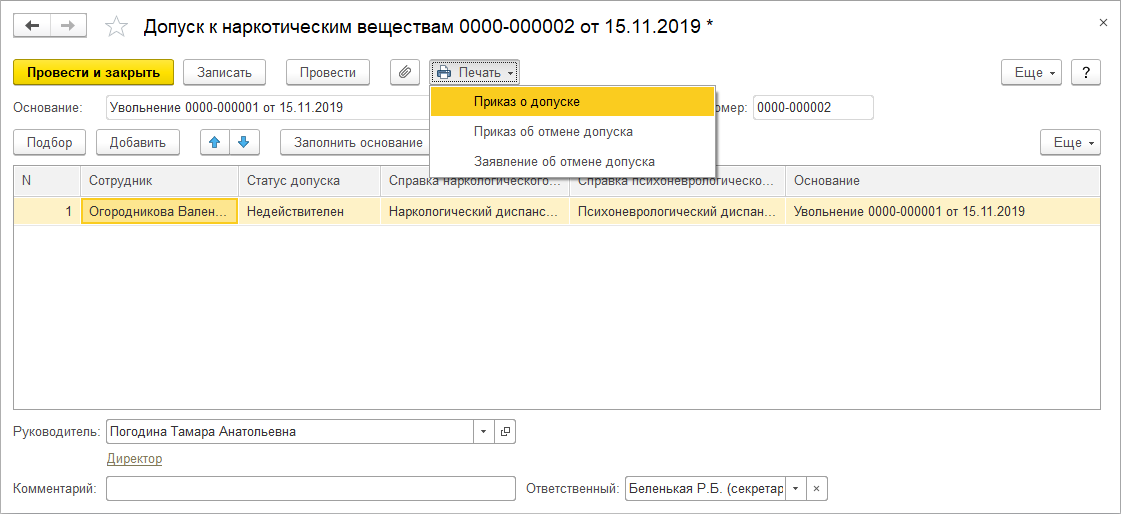
Рисунок 6
Остальные изменения аналогичные изменениям ЗУП ПРОФ, которые описаны здесь.